Cкачать видео с YouTube на компьютер через Яндекс Браузер можно с помощью расширений для обозревателя и специализированных онлайн сервисов. Дополнения предоставляют возможность всегда иметь кнопку скачивания доступной, поэтому рассмотрим особенности и алгоритмы работы с ними.
Скачивание видео с YouTube на компьютер через Яндекс.Браузер
Универсальное расширение для скачивания видео с любого сайта подобрать невозможно ввиду их функционального ограничения. Не все сайты разрешают загружать с их страниц ролики, поэтому в отдельных случаях приходится пробовать несколько разных вариантов. Все рассмотренные плагины поддерживают возможность скачивания с ресурса YouTube.
Способ 1: Savefrom Net helper
Первое проверенное многими пользователями расширение для скачивания видео с YouTube в Яндекс Браузере от сервиса Savefrom.net. Есть возможность загрузки видеоролика отдельно от аудиодорожки и наоборот.
Нажав на иконку дополнения после установки, можно увидеть его функциональное меню. Тут оно настраивается, собирает данные и содержит дополнительную полезную информацию.
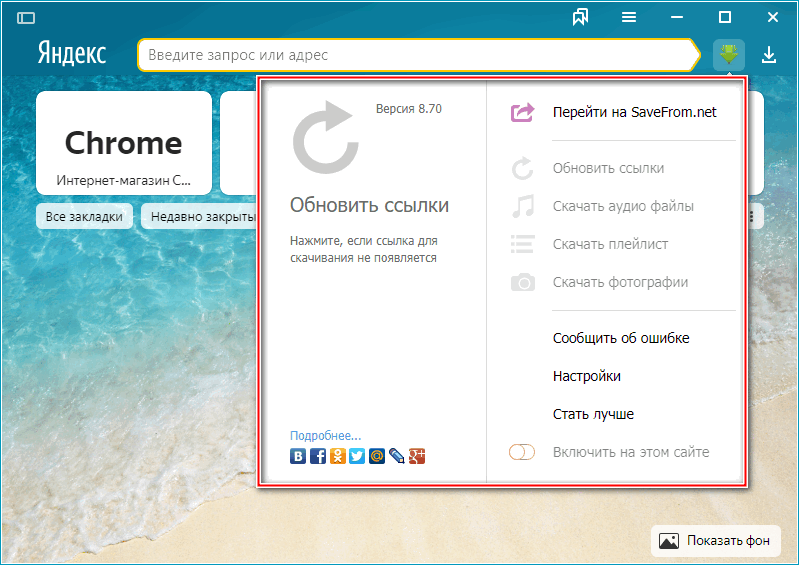
- Для скачивания необходимо перейти к ролику и щелкнуть по иконке с расширением.
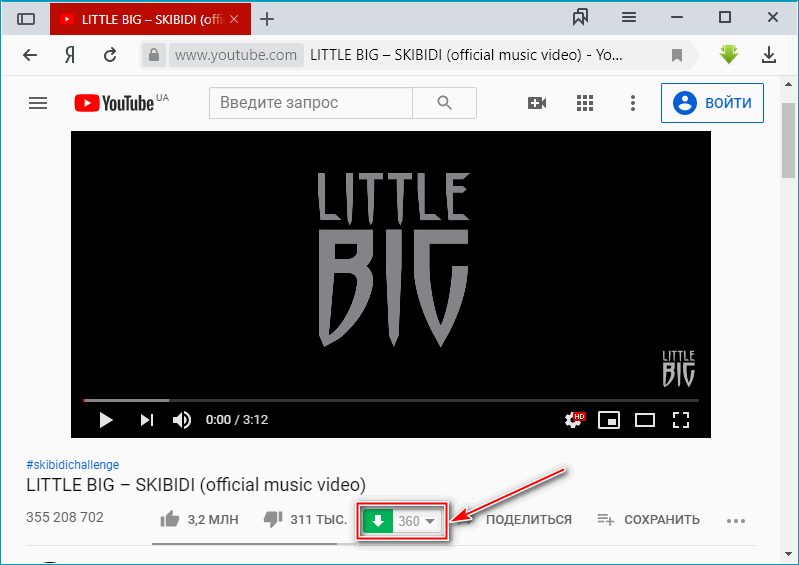
- В контекстном меню можно выбрать желаемое качество и формат загружаемого файла. Это может быть отдельно аудиодорожка или видеоролик.
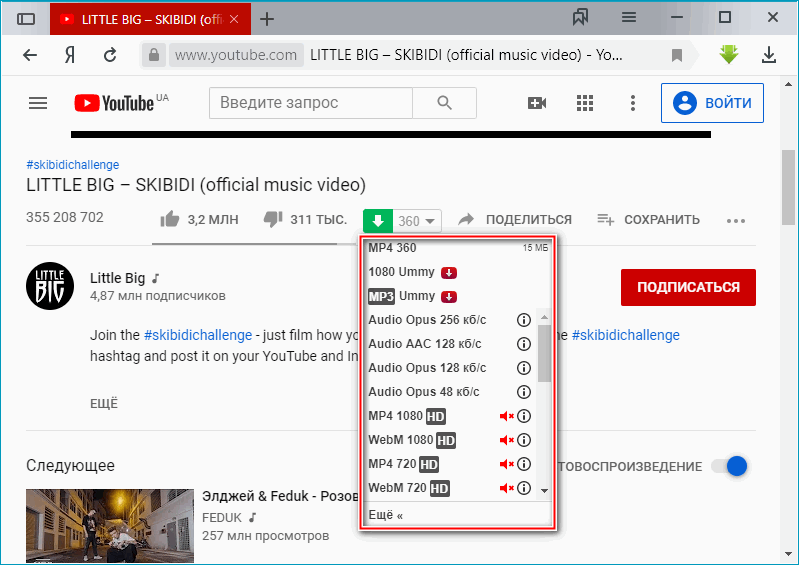
Способ 2: Savefrom Net online
Альтернативный вариант установленному дополнению Savefrom. Если возникают трудности с установкой любого расширения для загрузки видео, есть возможность его скачивания прямо на сайте разработчиков. Достаточно ввести ссылку на ролик YouTube и выбрать желаемое качество. Часто именно в онлайн-сервисе присутствует лучшее качество, чем в дополнении для Яндекс Браузера.
Тут всё просто — вставляем ссылку в специальное поле, выбираем качество ролика и жмём кнопку «Скачать». Загрузка начнется автоматически, в установленную ранее папку.
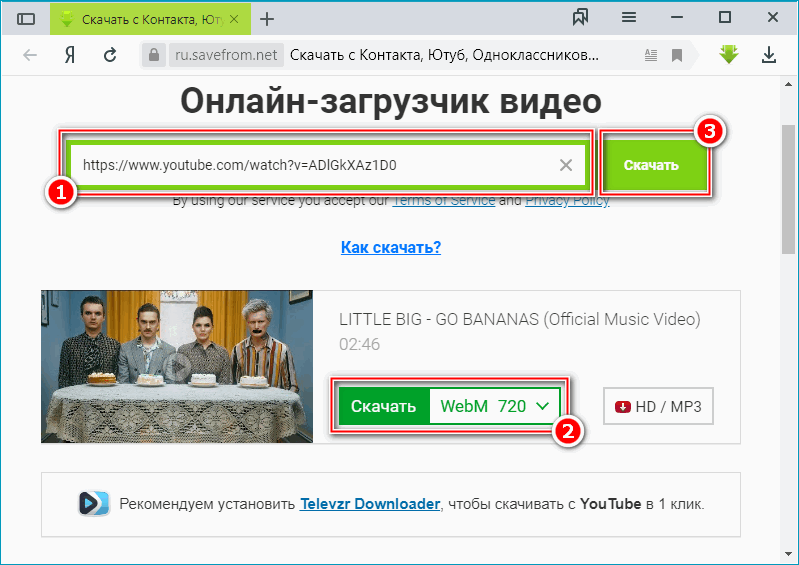
Скачивание видео с других сайтов на компьютер через Яндекс.Браузер
Представленные ниже сервисы ранее успешно работали с YouTube, но в связи с изменением политики Google больше не могут загружать видео с этого сервиса. Они отлично подойдут для других видео-хостингов и могут быть полезны в популярных социальных сетях.
Способ 1: The Flash Video Downloader
Это дополнение для Яндекс Браузера отслеживает поток видео, передаваемый на компьютер. В отличие от предыдущего метода, не добавляет в интерфейс сервиса никаких элементов, скачивание происходит исключительно из расширения. Обязательным условием успешной загрузки ролика является его воспроизведение.
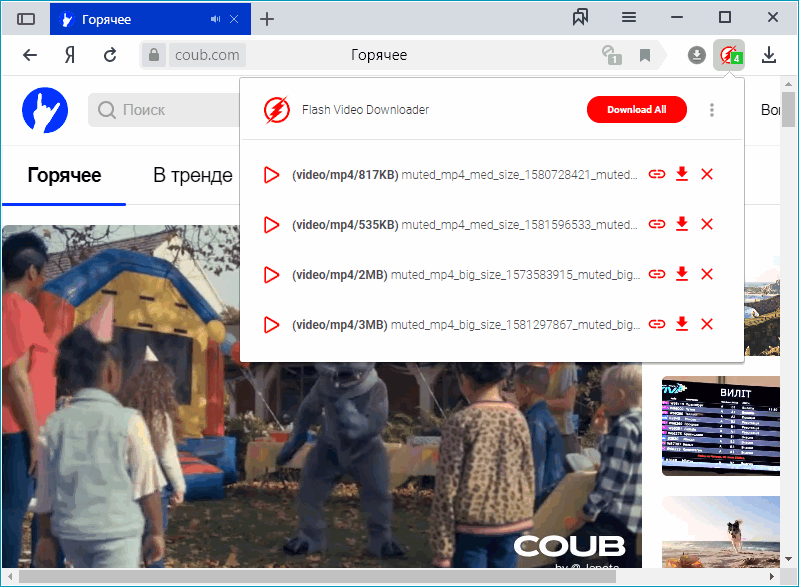
Способ 2: Video Downloader professional
Одно из простейших решений для успешного скачивания видео с YouTube. Элементов управления минимум, всё только самое необходимое. Если нужно дополнение без настроек и дополнительных функций, то это идеальный вариант. Правда, список поддерживаемых расширением сайтов сильно ограничен.
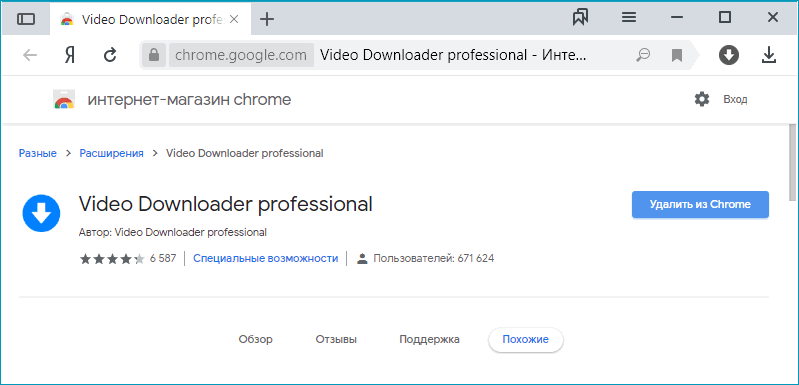
Способ 3: One-Click Video Downloader
Похожий на предыдущий вариант с современным оформлением и компактно упакованным функционалом. Позволяет просматривать загружаемый материал ещё до полного скачивания в отдельном окне, без рекламы. Моментально реагирует на поток и загружает нужные ролики.
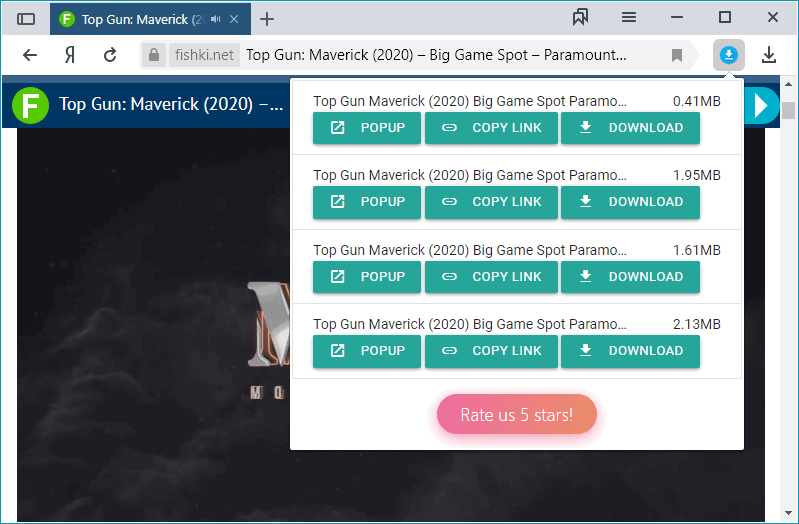
Успешность использования представленных расширений во многом зависят от конфигурации компьютера и настроек браузера. Дополнения — это компактный и удобный вариант скачивания. Как альтернатива, можно воспользоваться программой Ummy Video Downloader, предварительно установив её на компьютер, но всё же скачать плагин для загрузки видео, установить его и использовать намного проще.




